Elva
Aug 27,2020 – Filed to: Backup Android – Proven solutions
Text messages still play an important role in people’s daily communication, and they always contain lots of personal privacy info or business details or something important that you don’t want to lose.
Thus, backing up Android text messages become more and more important in the digital life.If you want to lose? あなたはそれを実感しているかもしれませんが、どのようにすればよいのかわからないですよね。 なぜですか?
メッセージがバックアップなしで失われたり削除されたりした場合、Android デバイスで削除されたテキスト メッセージを直接回復する方法を学ぶ方が良いでしょう。
この記事では、アプリを使用するかしないかで Android で SMS をバックアップする方法を紹介する予定です。
パート1:ワンクリックでAndroidからコンピュータにテキストメッセージをバックアップする
dr.fone – 電話バックアップ(Android)は、メッセージだけでなく、連絡先、通話ログ、写真、ビデオ、オーディオ、ドキュメント、アプリまたはアプリデータなどを数回クリックするだけでAndroidからコンピュータにバックアップできます。
また、必要に応じてファイルを他のAndroidデバイスに選択的に復元することも可能です。 (ルート不要)
「iPhoneを外付けハードディスクにバックアップ」した後、まだデータを復元できない場合、最高の代替ソリューションであるdr.fone – Phone Backup (iOS)に行ってみてください。 iOS 11を含むすべてのバージョンのiOSに対応するdr.foneは、すべてのデータをバックアップし、また復元することを簡単に手助けしてくれるでしょう

dr.fone – Phone Backup (Android)
Best Tool to Selectively Backup and Restore SMS Messages for Android
- Backup messages and other types of files from Android to computer within a few clicks.
- 自分のニーズに応じて、データをAndroidデバイスに選択的に復元します。
- Androidのメッセージ、連絡先、通話ログなどをバックアップすることができます。 ルートアクセスなしで、バックアップファイルは新しいものに置き換えられることはありません。
- Samsung、HTC、LG、Motorola、Sonyなど、ほぼすべてのAndroidデバイスと互換性があります。
AndroidからPCにSMSメッセージをバックアップする方法を理解するには、以下に示すガイドに従ってください。
ステップ1 ソフトウェアを起動してデバイスとコンピュータを接続
コンピュータに dr.fone をダウンロードしてセットアップしてください。 デバイスを接続し、デバイスが検出されたら「バックアップ&リストア」オプションを選択します。 (接続前にUSBデバッグが開いていることを確認してください。)

ステップ2バックアップする項目を選ぶ
SMSをバックアップするには、メッセージを選択して、「バックアップ」ボタンを押すことが出来ます。 プログラムはあなたのデバイスのスキャンを開始します。 Android携帯のすべてをバックアップしたい場合は、「すべて選択」オプションを選択します。
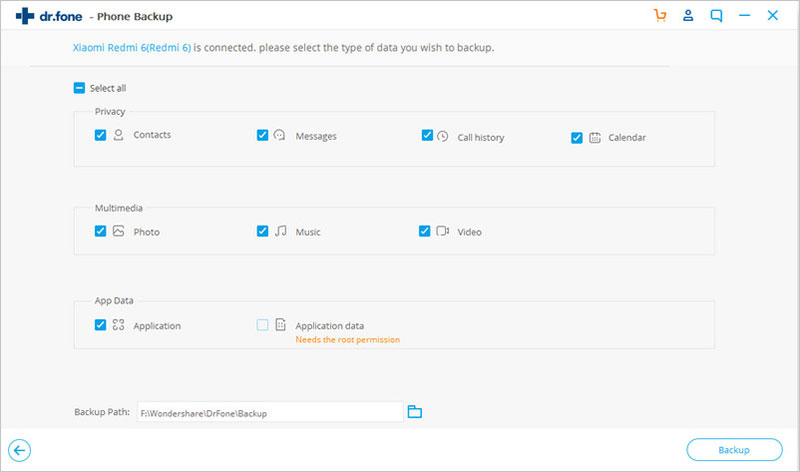
ステップ3 データのプレビューとバックアップ
連絡先、通話履歴、メッセージ、写真、ビデオなど、スキャン後にすべてのバックアップデータが表示されます。 プレビューして、復元したいものにチェックを入れることができます。
バックアップが完了したことが通知されたら、「バックアップを見る」をクリックして、バックアップされたデータをプレビューすることができます。 その後、「デバイスに復元」をタップすると、Android携帯やタブレットにデータを復元することができます。
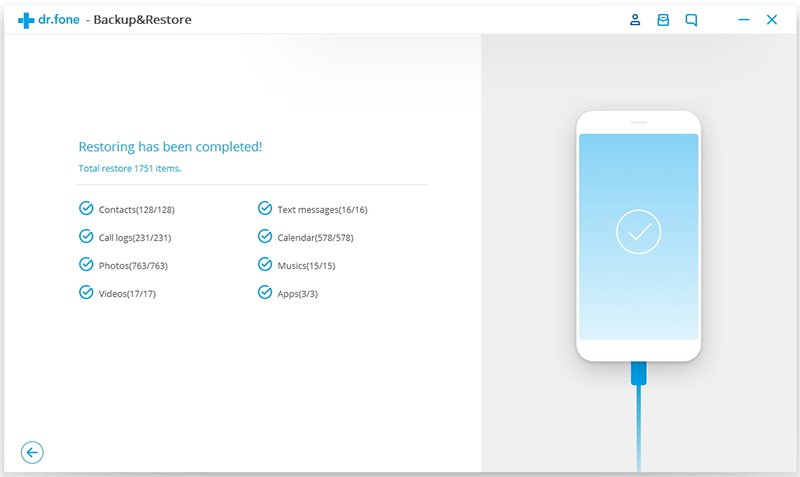
見逃せない:
AndroidをPCにバックアップする4つの実証済みの方法
Androidからコンピュータに連絡先をバックアップする方法
パート2:AndroidからアプリでコンピュータへSMSをバックアップする方法とは何ですか?
ほとんどの人は、GoogleでAndroidをバックアップしたいのですが、Android Googleバックアップで述べたように、GoogleはAndroid上のSMSメッセージを自動的にバックアップすることはサポートしていません。
そのため、Android から Gmail にテキスト メッセージを転送したい場合、SMS Backup + や SMS Backup & Restore などのサード パーティ製アプリケーションを Android デバイスにインストールする必要があります。
このパートでは、アプリを使ってAndroidでテキストメッセージをバックアップする方法を詳しく紹介します。AndroidからGmail、Googleドライブまたはコンピュータにテキストメッセージを同期または転送するには、必要に応じて手順を実行します。
ステップ1 Google PlayからSMSバックアップと復元アプリを入手してデバイスにインストールします。
あなたがする一番最初のことは、アプリをセットアップして起動することです。 今すぐリストから「バックアップ」オプションを選択します。 ポップアップウィンドウから「テキストメッセージ」を選択します。

ステップ2明細をロックしたら、次のように方法を選択します。
- ローカルバックアップのみ:バックアップファイルを作成し、デスクトップコンピュータに保存します。
- ローカルバックアップとアップロード:ここでは、直接Googleドライブ、Dropboxまたは好きなだけメールにメッセージをアップロードできます。
あなたがAndroidからGoogleにメッセージを同期したい場合、ここで「Googleドライブ」を選択するだけです。 または、直接「ローカルバックアップのみ」を選択して、デスクトップパソコンに保存することもできます。 ここでは、例として「Googleドライブにアップロード」のオプションを取ります。
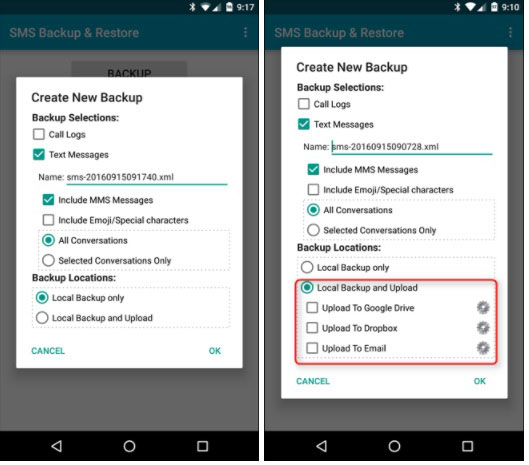
ステップ3 Googleドライブにログインし、アカウントを選択します。
Grant SMS Backup & Restore permission to have access to your account.これは、あなたのアカウントにアクセスするためのものです。
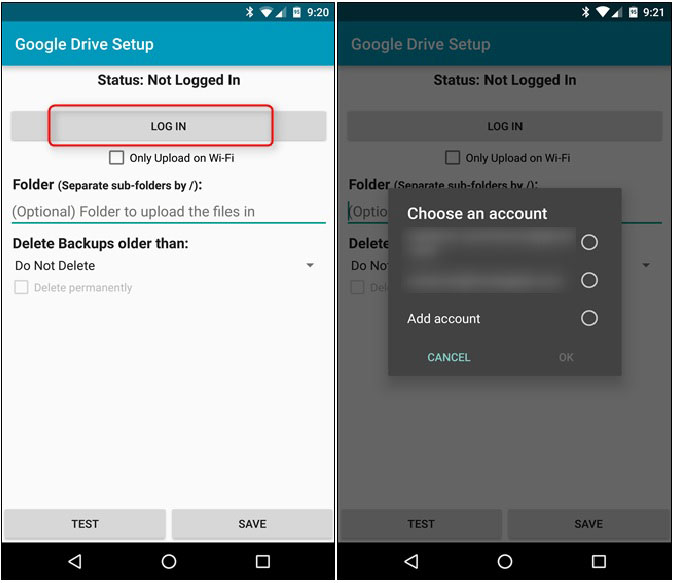
Step 4 Backup SMS Messages
“Test” ボタンを選択して、すべてのバックアップSMSが正しく行われたかどうかを確認します。
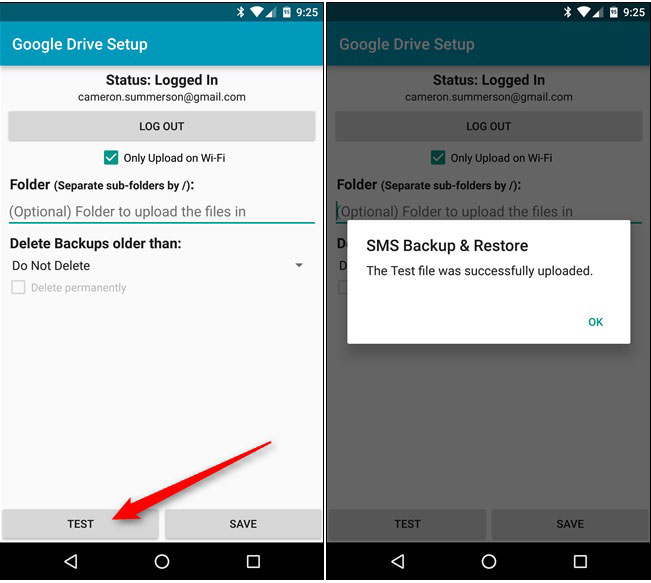
Step 5 Backup will automatically start and be uploaded to Google Drive
Backup will automatically start and be uploaded to Google Drive, once it’s finished.

Bottom Line
さて、あなたはAndroidでSMSをバックアップする方法をアプリを使うか使わないかで知っていましたね。 あなたはどの方法を最初に試す準備ができていますか?
Data Backup & Restoreは、Android携帯やタブレットの完全なバックアップを作成し、1クリックで選択したファイルをターゲットデバイスに簡単にリストアすることができるツールです。 また、バックアップや復元プロセスは、携帯電話のストレージ容量、ネットワーク接続およびその他の要因に影響されることはありませんから、時間を大幅に節約できます。 今すぐ、下のアイコンをクリックして、この強力なツールの無料トライアルを自分で行ってください。